HP 잉크오류 해결법
-
0회 연결
-
0회 연결
본문
무칩펌+무칩인스톨 완료된 장비(보드)에 새헤드 셋팅방법
(무칩사용중 헤드가 불량났을때 새헤드로 교체시에도 동일)
방법1.
mfg모드를 들어가는것은 새헤드셋팅전 헤드에 잉크를공급하기 위함입니다.
1) mfg진입 방법 (두가지방법)
1.홈-빽-홈-홈 후 Underware Menu=>선택 boot code menu선택=>set to mfe_mode선택후
OK번튼 한번 누른후. 전원 케이블을 강제로 빼고 다시 꽂으면 진입합니다,
2.단축키방볍;전원 버튼을 누른 상태에서 전원 케이블를 프린터에 연결하면, 약 5초후
홈버튼 빽버튼에 불이 들어오고, 홈->빽->홈->홈 누르면 블루스크린이 나오고,
왼쪽 위에 MFG 모드를 누르면, 화면이 격자무뉘로 나온다, 약10초뒤 전원 버튼을
살짝 눌렀다 빼면,MFG모드 화면으로 나온다.
(mfg모드 화면에서는 일부 아이콘이 안보입니다)
(기종에 따라 약간 다를수 있습니다)
2)잉크게이지 활성화 (trade oobe->enabled)
MFG모드에서
빽->빽=>빽->빽 서포트모드 진입->System Configration Menu -> 'OK' ->TRADE at OOBE -> 'OK' "
"Trade supplies Disable..... -> 'OK'를 눌러 'Disable'이 'Enabled'이 되도록 한후 'X'버튼을 눌러 빠져나온다"
"Trade at OOBE 메뉴에서 '>' 화살표키를 밑으로 두번 더 눌러Ink initalization status 로 변경후 OK버튼을 눌러 해당모드에 진입한다."
"Ink initalization status: Set...... -> 'OK'를 눌러 'Set' 이 'Clear'가 되도록 한후 앞커버 열고 헤드가 교체 위치에 오며
칩이 없는 카트리지를 헤드에 장착하고 문을 닫은 후 X버튼을 눌러 화면으로 돌아옵니다
(기종에 따라 약간 다를수 있습니다)
3) 헤드정렬 합니다 (백지출력되고 헤드에는 문제없습니다)
4) 카트리지펌핑 헤드 챔버 채우기(mech button 19)
홈->빽->홈->홈을 눌러 service menu -> special reports->print mech button tap ->code=19로 맞추고 ok 누르면 헤드펌핑을16번 합니다
5)
전원을 강제로 뺏다 다시 연결 유저(일반)모드부팅후 헤드셋팅(일반모드부팅후 헤드정렬)
컴퓨터에서 샘플출력 또는 프린터메뉴의 보고서 출력으로 헤드셋팅완료되었는지 체크후 출고
ps)
8210,3520,5520,452등등 터치패널이 없는 기종은 mfg 진입방법만 다르고 그후 과정은 동일합니다.
화면 우측 맨위 화살표와 그 밑 아래 화살표를 누른 상태에서 전원 번튼을 누르면 mfg모드로
진입 합니다, 진입후 약30초 기다리신후 전원 버튼을 살짝 누르면 화면으로 넘어갑니다
(만약 화면에 리플레쉬12345 가 나온다면 그건 맨밑ok번튼이 같이 눌러져서 입니다)
방법2. 새헤드를 무칩인스톨되지않은 프린터에서
셋업카트리지이용 셋팅을 풀어준후 본 장비에 장착한다.
방법3.
빽빽빽빽 서포트모드 진입->System Configration Menu -> 'OK' ->TRADE
at OOBE -> 'OK'
Trade supplies Disable..... -> 'OK'를 눌러 'Disable'이 'Enabled'이
되도록 한후 'X'버튼을 눌러 빠져나온다
Trade at OOBE 메뉴에서 '>' 화살표키 를 두번 더 눌러
Ink initalization status 로 변경후 OK버튼을 눌러
해당모드에 진입한다.
Ink initalization status: Set...... -> 'OK'를 눌러 'Set'
이 'Clear'가 되도록 한후 앞커버를 여닫아
헤드가멈춘직후 펌핑하는지 관찰후 펌핑하면
세팅완료된것으로 X버튼을 여러번눌러
서포트메뉴에서 나오면 끝입니다.
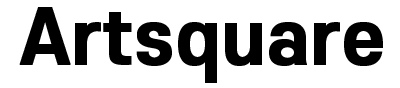

댓글목록 0